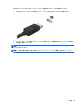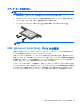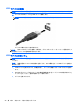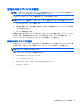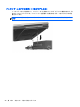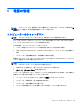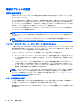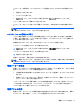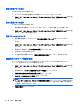Computer Preparation HP Notebook Computer-Windows 7
現在の電源プランの表示
以下のどちらかの方法を使用します。
●
タスクバーの右端の通知領域にある[電源メーター]アイコンをクリックします。
●
[スタート]→[コントロール パネル]→[システムとセキュリティ]→[電源オプション]の順に選
択します。
異なる電源プランの選択
以下のどちらかの方法を使用します。
●
通知領域にある[電源メーター]アイコンをクリックし、一覧から電源プランを選択します。
●
[スタート]→[コントロール パネル]→[システムとセキュリティ]→[電源オプション]の順に選
択して、一覧から項目を選択します。
電源プランのカスタマイズ
1. 通知領域の[電源メーター]アイコン→[その他の電源オプション]の順にクリックします。
または
[スタート]→[コントロール パネル]→[システムとセキュリティ]→[電源オプション]の順に選
択します。
2. 電源プランを選択し、[プラン設定の変更]をクリックします。
3. 必要に応じて設定を変更します。
4. その他の設定を変更するには、[詳細な電源設定の変更]をクリックし、変更を行います。
復帰時のパスワード保護の設定
スリープまたはハイバネーション状態が終了したときにパスワードの入力を求めるようにコン
ピューターを設定するには、以下の操作を行います。
1. [スタート]→[コントロール パネル]→[システムとセキュリティ]→[電源オプション]の順に選
択します。
2. 左側の枠内で、[スリープ解除時のパスワード保護]をクリックします。
3. [現在利用可能ではない設定を変更します]をクリックします。
4. [パスワードを必要とする(推奨)]をクリックします。
注記: ユーザー アカウントを作成したり、現在のユーザー アカウントを変更したりする場合
は、[ユーザー アカウント パスワードの作成
または変更
]をクリックしてから、画面に表示
され
る説明に沿って
操作します
。ユーザー アカウント パスワードを作成または
変更する必要がな
い場合は、手順 5 に進んでください。
5. [変更の保存]をクリックします。
32
第 6 章 電源の管理